
时间:2021-07-23 20:02:43 来源:www.win10xitong.com 作者:win10
今天有一位用户说他安装了win10系统以后,在使用中突然遇到了win10电脑如何找到安装的情况,即使是平时能够解决很多其他问题的网友可能这一次也不知道怎么解决win10电脑如何找到安装的问题。我们应当如何处理这个问题呢?我们不妨来一起试试下面这个方法:1.打开win10系统桌面的开始图标。2.接着我们要找到我们想要找的软件就这个问题很轻易的处理了。下面我们就一步一步的来说下win10电脑如何找到安装的解决对策。
推荐系统下载:系统之家Win10纯净版
推荐下载:win10纯版32位下载
具体方法:
1.打开win10系统桌面的开始图标。
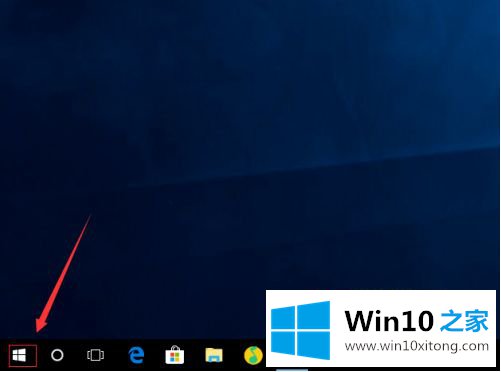
2.然后我们需要找到我们要找的软件。
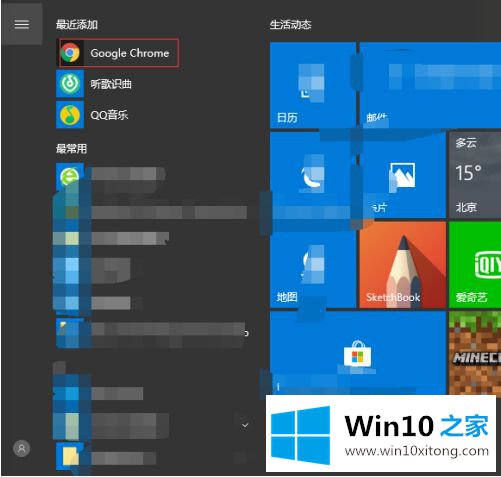
3.然后右击您找到的软件图标。
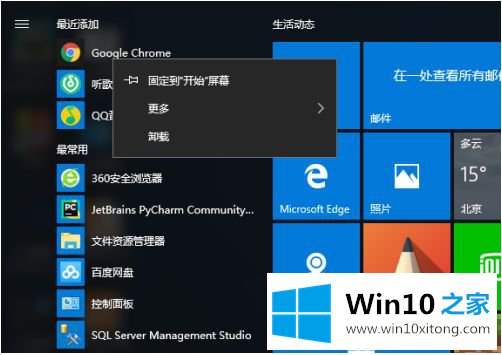
4.然后,在出现的窗口中右键单击“更多”下的“打开文件的位置”选项。
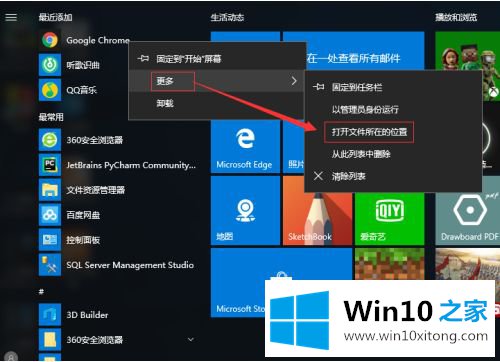
5.然后在弹出窗口中右键单击所需软件的图标。
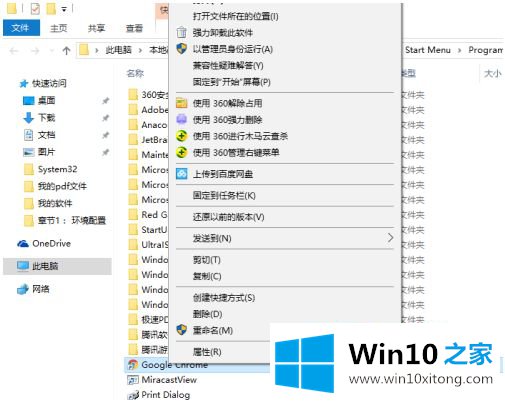
6.然后在右键界面中选择“属性”选项。
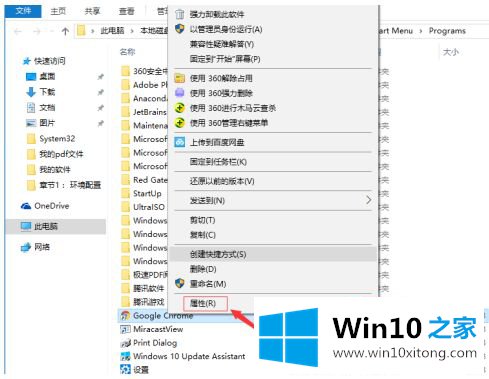
7.然后单击弹出窗口底部的“打开文件的位置”按钮。
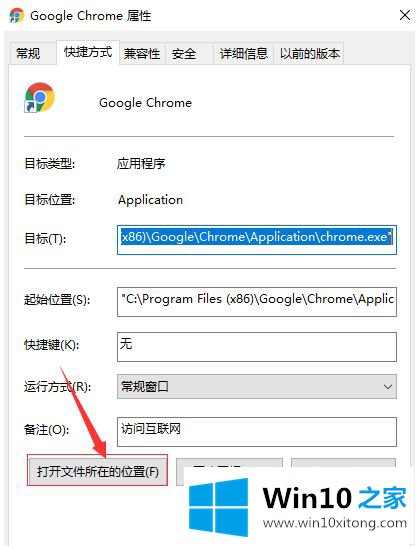
8.最后,我们可以看到我们想要安装软件的具体位置。
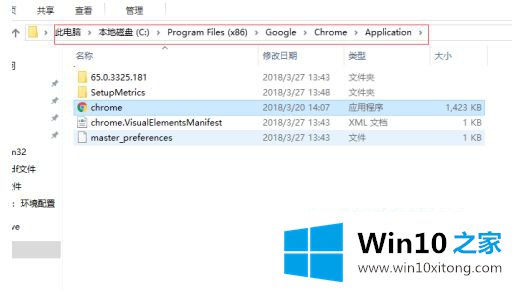
以上是关于如何快速找到win10安装的软件。如果不清楚,可以参考边肖的操作步骤,希望对大家有帮助。
以上的内容主要说的就是win10电脑如何找到安装的解决对策,如果还不能解决,我们可以用重装系统这个万能方法解决,如果你需要下载系统,可以继续关注本站。